ElevenClock 将时钟添加回 Windows 11 中的多显示器设置(以秒为单位)
admin
2023-08-01 00:34:44
0次
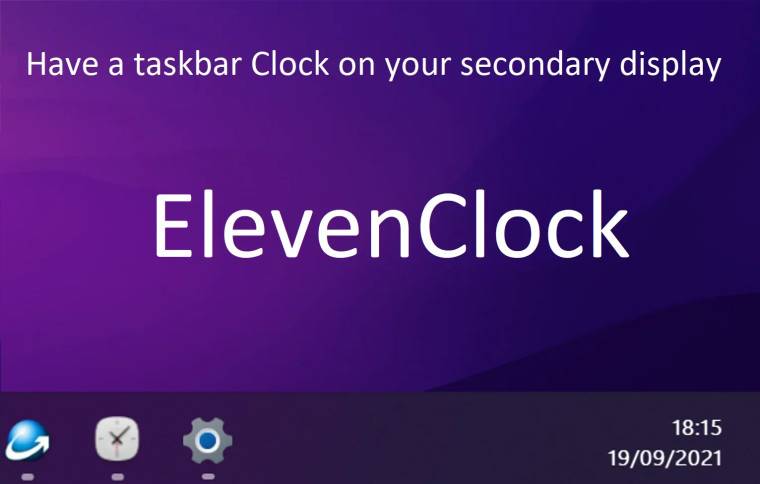
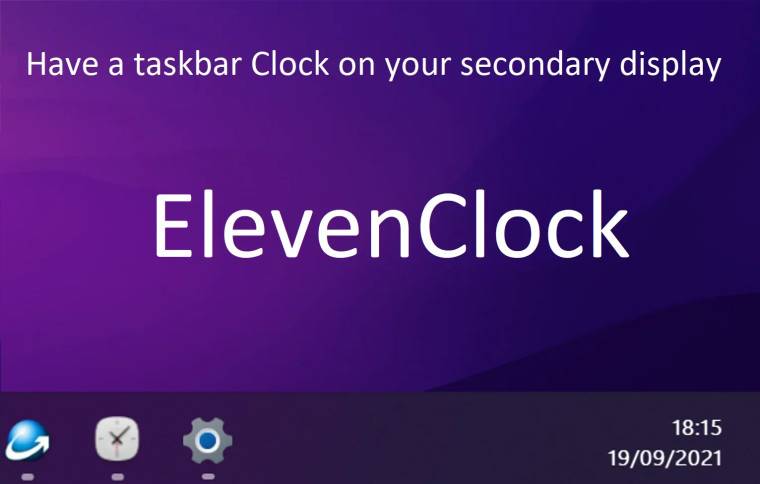
当Windows 11 更新上周开始向符合条件的设备推出时,你会想知道时钟在你的多显示器设置上到底跑到哪里去了,这是情有可原的。剧透警告:与您从任务栏体验中习惯的许多其他内容一样,它已在新操作系统中删除,这意味着您将不得不依赖 3rd 方应用程序才能将其恢复。谢天谢地,有这样的事情存在。


首先,这是第二个屏幕上无聊的新任务栏。你可以有一个开始菜单按钮和固定的应用程序,甚至选择只显示在那个屏幕上打开的程序,但没有系统托盘时钟给你,不,先生!


你可以使用第三方应用程序来找回那个时钟,这样我们就可以全屏游戏并留意另一台显示器上的时间。
- 从 GitHub下载最新的 ElevenClock 版本。
- 运行安装程序ElevenClock.Installer.exe并按照其步骤操作。
- 该应用程序将自己添加到启动中。
您的浏览器可能会提示您安装程序不安全,毕竟它是第三方应用程序,您必须冷静地信任免费和开源的程序。
以下是其功能的概述:
- 它支持所有系统区域设置和时间格式(它们是从操作系统中提取的)*
- 它显示在除主显示器之外的所有显示器中(因为您有默认的系统时钟)
- 它支持深色和浅色主题
- 它有一个隐藏按钮,以防止在全屏时烦人
- 它在悬停时模仿 Windows 11 的任务栏时钟动画
- 它支持屏幕顶部的任务栏
- 它支持通过 locale 或 regedit 启用秒(Windows 11 的默认时钟不能这样做)
- ElevenClock 会自动下载和安装更新,因此您不必
- 单击时钟显示/隐藏通知和日历面板
- 在 HiDPi 显示器(100%、200%、300%)和分数 HiDPI 显示器(125%、150%、175%、250% 等)上正确对齐和大小*
- 在不同比例的显示器上正确对齐和大小(显示 1:100%、显示 2:150%、显示 3:225% 等)*
- 时钟每秒更新一次时间,因此您不会在所有任务栏中看到不同的时间
- 当(断开)连接显示器时,时钟也会自动调整
- 登录时自动启动
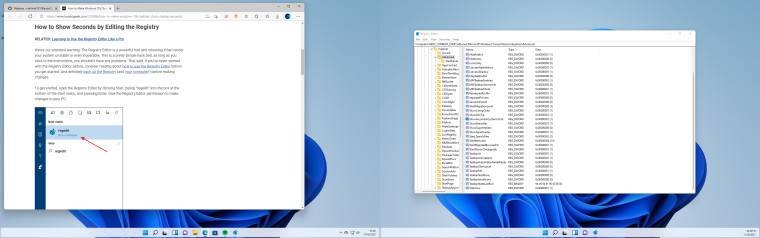

正如功能中所述,它也支持秒,但这需要您自己编辑注册表。如果您愿意这样做,请继续阅读!
按开始并键入regedit,右键单击并以管理员身份运行
导航:
HKEY_CURRENT_USER\\Software\\Microsoft\\Windows\\CurrentVersion\\Explorer\\Advanced
右键单击左侧窗格中的“Advanced”键,然后选择“新建”>“DWORD(32 位)值”,将值命名为
ShowSecondsInSystemClock
并按 Enter。
双击刚刚创建的数值,输入数值数据1,点击“确定”。
现在您可以关闭注册表编辑器。为了使更改生效,您需要退出 Windows,然后重新登录。如果这些步骤不清楚,当您在系统托盘中右键单击 ElevenClock 应用程序并单击启用/禁用秒时,它会链接到带有屏幕截图的详细教程。
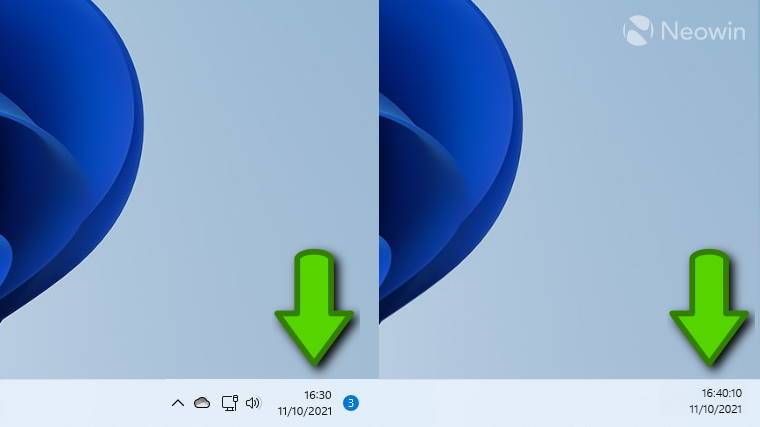
![]()
现在您又拥有了可爱的几秒钟,但无论出于何种原因,这似乎都不会出现在我们的测试机器上的主屏幕上。我们使用的是 build 22000.194,这是消费者 Windows 11 版本。
上一篇:如何放大 Android 屏幕
相关内容
热门资讯
Windows 11 和 10...
Windows 11/10 文件夹属性中缺少共享选项卡 – 已修复
1.检查共享选项卡是否可用
右键...
Radmin VPN Wind...
Radmin VPN 是一款免费且用户友好的软件,旨在牢固地连接计算机以创建一个有凝聚力的虚拟专用网...
如何修复 Steam 内容文件...
Steam 内容文件锁定是当您的 Steam 文件无法自行更新时出现的错误。解决此问题的最有效方法之...
在 Windows 11 中打...
什么是链路状态电源管理?
您可以在系统控制面板的电源选项中看到链接状态电源管理。它是 PCI Exp...
iPhone 屏幕上有亮绿色斑...
iPhone 是市场上最稳定的智能手机之一,这主要归功于专为它们设计的 iOS 操作系统。然而,他们...
事件 ID 7034:如何通过...
点击进入:ChatGPT工具插件导航大全 服务控制管理器 (SCM) 负责管理系统上运行的服务的活动...
QQ浏览器怎么制作简历
QQ浏览器是腾讯公司开发的一款极速浏览器,支持电脑,安卓,苹果等多种终端;更快的浏览体验,更安全的浏...
Hive OS LOLMine...
目前不清退的交易所推荐:
1、全球第二大交易所OKX欧意
国区邀请链接: https://www.m...
Apple Watch Ult...
所有运行 watchOS 7 或更高版本的 Apple Watch 型号都包含一项名为“优化电池充电...
统信UOS每次开机后不直接进入...
统信UOS每次开机后不直接进入系统而是进入到recovery模式
按方向上键选择UOS 20 SP1...
